Download für Windows
Als Weltzeituhr kann Uhrwerk alle unter Windows verfügbaren Zeitzonen unter Berücksichtigung der jeweiligen Sommerzeit anzeigen. Durch Starten mehrerer Instanzen von Uhrwerk lassen sich so verschiedene Weltzeiten gleichzeitig darstellen.
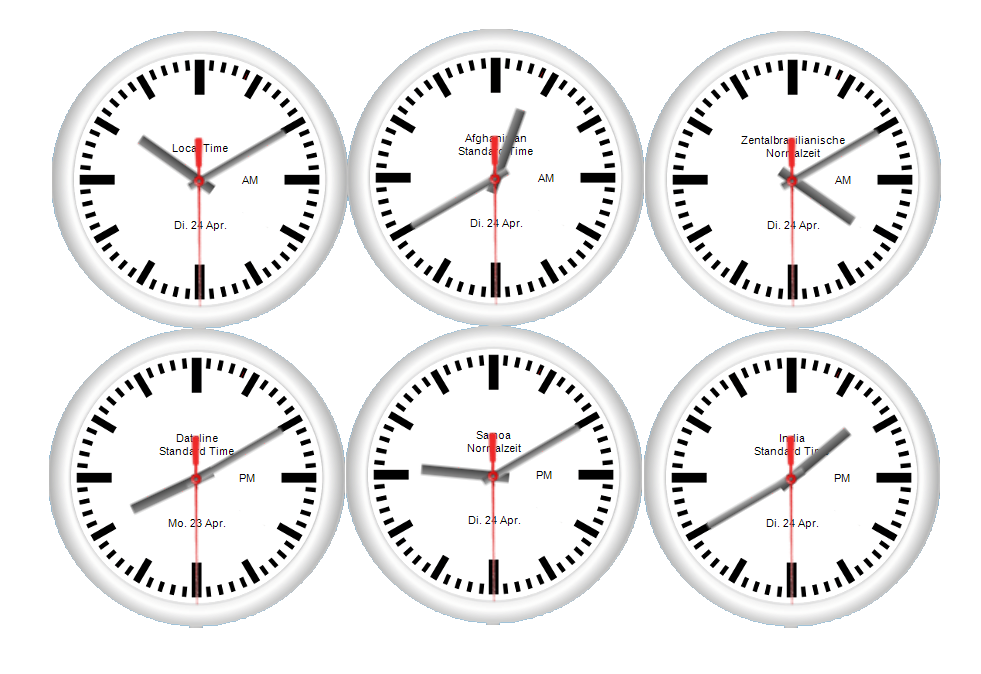

Die Schaltuhr mit unbegrenzten Kanälen/Schaltzeiten. Das Programm startet in Intervallen (minütlich, stündlich, täglich, wöchentlich, monatlich, jährlich) oder zu einem frei programmierbaren Zeitpunkt ein Dokument, eine Anwendung oder Schaltfunktion auf externer Relais- oder sonstigen E/A Baugruppen.
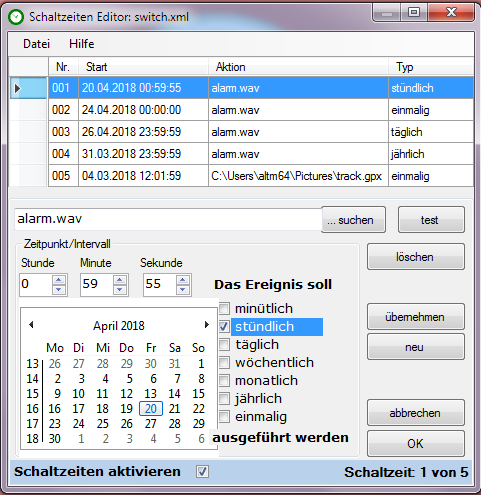
Uhrwerk Installation
nach dem Download die Setup Datei ausführen.
Uhrwerk Menü

Sie aktivieren das Menü entweder durch Klick mit der rechten Maustaste über der Anwendung oder über dem Uhrensymbol in der Taskleiste. Die meisten Einstellungen werden ausfallsicher abgespeichert.
Im Hintergrund ausführen
Damit wird die Anwendung in den Hintergrund gelegt. Alle Schalt- und Stoppuhrenfunktionen laufen dabei weiter. Ein Klick auf das Uhrensymbol in der Taskleiste deaktiviert die Einstellung.
Als oberste Anwendung
Uhrwerk wird über allen anderen Anwendung in Z-Richtung angezeigt.
Grösse
Ändert die Grösse der Uhrenanzeige.
Autostart
Wenn aktiviert wird die Anwendung beim Start des Rechners automatisch mit gestartet. Info Info über Uhrwerk und Komponenten
Registrieren
Registrieren der Anwendung, Eingabe des Reg.-Schlüssel
Weltzeitzonen
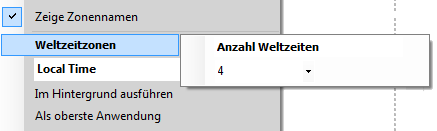
Weltzeitzone auswählen mit „Zeige Zonennamen“ wird der Name der Zeitzone in das Ziffernblatt eingeblendet.
In dem Untermenü kann die Anzahl Weltuhren bei Programmstart voreingestellt werden.
Schaltzeiten Bearbeiten
Mit dem Schaltzeiten Editor werden Schaltzeiten angelegt und bearbeitet. Mit dem „neu“ Schalter wird eine neue Schaltzeit angelegt.
Editieren
Durch Klick auf eine Zeile in der Listbox wird der Eintrag zur Bearbeitung in den Editor geladen.
Ereignis suchen
Der „suchen“ Schalter öffnet einen Datei-Dialog mit dem eine Datei oder Anwendung ermittelt wird die zur Schaltzeit ausgeführt werden soll.
Anwendungs Test
Mit dem „test“ Schalter kann das Verhalten von Dokument/Anwendung überprüft werden. Beispiel: Der Bildbetrachter öffnet für jedes Bild als Schaltereignis ein neues Fenster. Der Windows eigene Bild- und Faxbetrachter öffnet Bilder im selben Fenster und ist damit die bessere Wahl. Sie ändern die voreingestellte Anwendung zum Öffnen einer Datei im Dateimanager mit Rechtsklick auf die Datei, dann ->Datei öffnen mit -> Programm suchen und nach Auswahl der Anwendung den Schalter „Dateityp immer mit dieser Anwendung öffnen“ aktivieren. Sollte für ein Dokument keine Anwendung verfügbar sein wird bei Überprüfung mit dem „test“ Schalter eine entsprechende Meldung ausgegeben. Für Schaltzeiten denen kein Dokument/Anwendung zugeordnet wurde wird das Standard-Signal „alarm.wav“ eingetragen.
Schaltzeit
Mit den Funktionen der Zeitpunkt/Intervall Gruppe wird die Ausführung der Schaltzeit programmiert. Für Schaltereignisse die periodisch stattfinden sind die Angaben für Datum/Uhrzeit u. U. nicht vollständig erforderlich. Die nachstehende Tabelle gibt Aufschluss welche Angaben erforderlich sind.
| Intervall | erforderliche Angaben |
| minütlich | Sekunde |
| stündlich | Minute, Sekunde |
| täglich | Stunde, Minute, Sekunde |
| wöchentlich | Wochentag, Stunde, Minute, Sekunde |
| monatlich | Tag, Stunde, Minute, Sekunde |
| jährlich | Monat, Tag, Stunde, Minute, Sekunde |
Der „übernehmen“ Schalter aktualisiert die Schaltzeit in der Listbox oder trägt sie neu ein. Einträge in der Schaltzeiten Listbox sind über die Schalter in der Kopfzeile sortierbar. Schaltzeiten aktivieren Mit dem Schalter „Schaltzeiten aktivieren“ wird die Ausführung der Schaltzeiten aktiviert/deaktiviert. Nach Verlassen des Schaltzeiten Editors wird zum Schaltzeitpunkt die zugeordnete Anwendung oder das Dokument ausgeführt.
Schaltlisten verwalten
Über das Datei Menü können Schaltzeiten Listen gespeichert oder geladen werden. Hinweis: Während des Editierens und der Anzeige des Uhrwerk Menüs ist die Ausführung von Schaltzeiten deaktiviert.
Nutzungshinweis
Mit der Nutzung von Uhrwerk.NET akzeptieren Sie die Lizenzvereinbarung und Gewährleistungshinweise. Inhaltliche Änderungen der Anwendung und dieses Dokumentes behalten wir uns ohne Ankündigung vor.
Garantie und Haftung
Uhrwerk.NET ist immer so genau wir der Rechner auf dem es läuft! Uhrwerk.NET und die begleitende Dokumentation sind zu verwenden wie sie sind. Bei der Erstellung wurde mit größter Sorgfalt vorgegangen. Trotzdem können Fehler nicht vollständig ausgeschlossen werden. ATLSoft gibt keine Garantien irgendwelcher Art, weder ausdrücklich noch implizit, über die Verwendbarkeit bzw. Nichtverwendbarkeit des Programms und seiner begleitenden Dokumentation für irgendeinen Zweck. ATLSoft übernimmt keine Verpflichtung für den Gebrauchswert dieser Software über den Kaufpreis hinaus. Unter keinen Umständen ist ATLSoft für Folgeschäden haftbar, einschließlich aller entgangenen Gewinne und Vermögensverluste oder anderer mittelbarer und unmittelbarer Schäden, die durch den Gebrauch oder die Nichtverwendbarkeit der Software und ihrer begleitenden Dokumentation entstehen oder entstanden sind. Dies gilt auch dann, wenn ATLSoft über die Möglichkeit solcher Schäden unterrichtet war oder ist.
Warenzeichen
ATLSoft erhebt keinerlei Anspruch auf Warenzeichen oder geschützte Namen, welche in dieser Dokumentation oder in einem anderen Zusammenhang von Uhrwerk.NET verwendet werden, in sofern diese Warenzeichen oder Namen bereits geschützt sind. In diesen Fällen liegen die Rechte jeglicher Art ausschließlich bei dem entsprechenden Rechteinhaber.